こちらではWindowsの検索のハイライトの表示/非表示を切り替える方法をご紹介します、検索のハイライトはその日の記念日やイベントなどを表示してくれる機能ですね、Windows10ならタスクバーの検索ボックスにイラストが表示されてたりすると思います、Windows11の場合はスタートメニュー上部の検索ボックスに表示されていますよね、これはその日のハイライトを表示してくれているのですが、必要ない方には邪魔に感じる方もいらっしゃると思います、そこで今回はWindows10とWindows11でこのハイライトの有効化または無効化する方法をご紹介したいと思います。

まずはWindows10で検索のハイライトの有効と無効を切り替える方法です、上の画像の矢印の箇所が検索のハイライトですね、手紙と地球のイラストが表示されています、ちなみにこのイラストのハイライトは「世界人口デー」をハイライトしています、邪魔な方はオフにしてしまって大丈夫ですが、特に気にならない方は「へ~そんな日なんだ今日は~」と興味を惹かれることもあるかもですね。
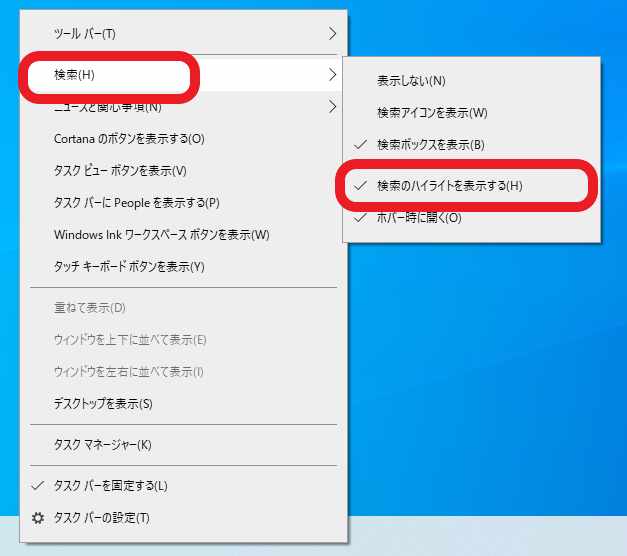
Windows10で検索のハイライトを無効を無効にする際はタスクバーから行います、タスクバーの何もない場所を右クリックしてメニューを表示してください、次に表示されたメニューから「検索」にマウスカーソルを合わせて、追加で表示されるメニューから「検索のハイライトを表示する」をクリックしてチェックを外して下さい、これで検索のハイライトを検索ボックスから非表示にする事が出来ます、再度表示したい場合はもう一度「検索のハイライトを表示する」をクリックしてチェックをつけて下さい。
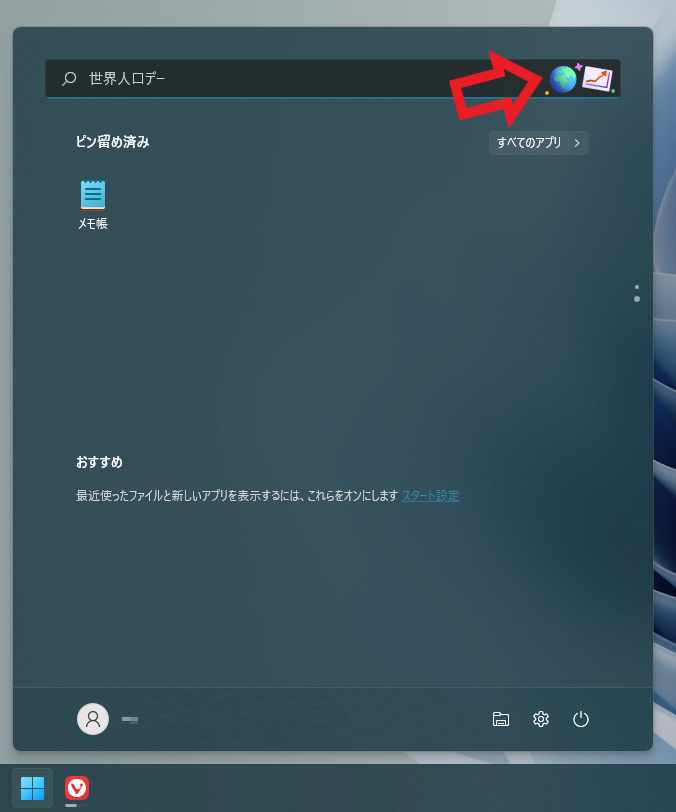
次はWindows11の検索のハイライトを設定してみましょう、Windows11ではタスクバーではなくスタートメニューの上部に検索ボックスがありますので、検索のハイライトもこちらに表示されています、Windows10と違い設定する為の項目が少し深い所にあってちょっとだけ面倒です。
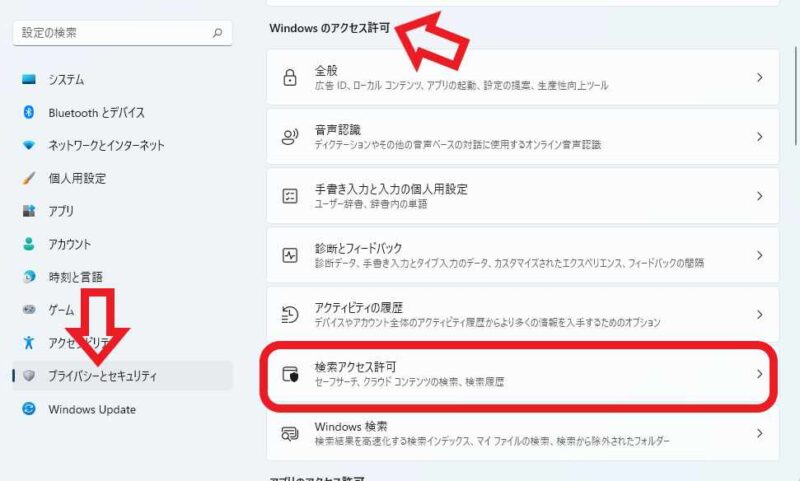
まずはWindowsの設定画面を開きましょう、スタートメニューのピン留めやすべてのアプリから「設定」をクリックしてください、キーボードの「Win + iキー」でも開けます、設定が開いたら左側のメニューから「プライバシーとセキュリティ」をクリックしてください、次に右側から「Windows のアクセス許可」の項目の中の「検索アクセス許可」をクリックします。
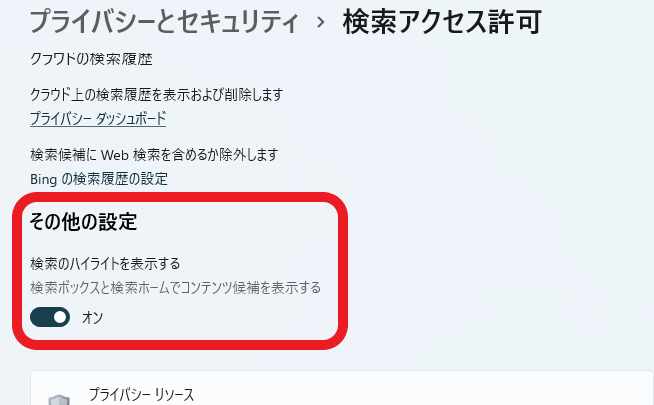
検索アクセス許可が開いたら「その他の設定」の「検索のハイライトを表示する」でオンオフを切り替えて下さい、オフで検索のハイライトを非表示に、オンで検索のハイライトを表示ですね。
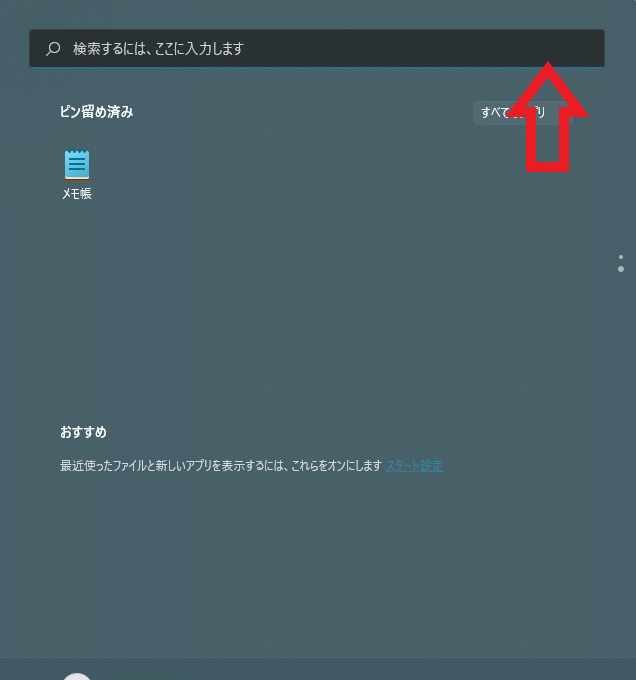
こちらがオフにした状態です、検索のハイライトが非表示になりました、再度表示したくなった場合は先程と同じ様に設定から「検索のハイライトを表示する」のスイッチをオンにしてください。

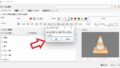
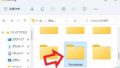
コメント